Url sugerida
https://mac-center.com/blogs/mac-center/como-crear-apple-id
Si eres nuevo en el mundo de Apple, crear un Apple ID es el primer paso para comenzar a disfrutar de todo lo que la marca ofrece. Ya sea que estés configurando un iPhone, un iPad o una Mac, esta guía te mostrará cómo hacerlo.
Crear un Apple ID es el primer paso para adentrarte en el mundo de Apple. Tener esta cuenta es esencial para disfrutar al máximo de todos los servicios y dispositivos que ofrece la compañía.
Con un Apple ID podrás acceder a la App Store para descargar tus aplicaciones favoritas, almacenar tus fotos y archivos en iCloud, utilizar el servicio de música Apple Music, hacer compras en línea y mucho más.
Además, tu Apple ID te permite sincronizar tus dispositivos, como iPhone, iPad y Mac, para que tengas todos tus datos siempre a mano.
En este artículo de Mac Center aprenderás cómo crear una cuenta de Apple ID, los beneficios de tener la cuenta y algunas recomendaciones de seguridad para mantenerla a salvo.
¿Por qué crear un Apple ID?

Antes de crear tu Apple ID, es necesario que sepas qué hace de esta cuenta tan especial y necesaria. Si tienes un iPhone o un iPad en el que hayas iniciado sesión, puedes utilizarlos para iniciar sesión en tu nuevo dispositivo, esto solo funciona entre esos dos modelos.
Crear un Apple ID es el primer paso para sacarle el máximo partido a tus productos Apple. Es esencial que te permite sincronizar dispositivos, descargar aplicaciones y acceder a varios servicios en el ecosistema Apple.
Con tu Apple ID, puedes acceder a:
- Almacena fotos, documentos y datos en la nube con iCloud.
- Descarga y compra aplicaciones en App Store.
- Usar Encontrar para localizar tus dispositivos.
- Accede a música y contenido multimedia en iTunes y Apple Music.
- Usar FaceTime para videollamadas.
- Disfruta de series y películas exclusivas en Apple TV+.
- Mejorar tu estado físico con Apple Fitness+.
- Conoce lo que pasa en el mundo con Apple News.
- Compra y lee libros y audiolibros en Apple Books.
- Realiza pagos seguros en Apple Pay.
- Explorar y disfrutar de los juegos en Apple Arcade.
Crear una cuenta de Apple ID es tu llave de acceso a todo el ecosistema de Apple, protege tu información y te brinda una experiencia personalizada en todos tus dispositivos.
¿Cómo crear una Apple ID en un iPhone o iPad?
Existen diferentes formas de crear una Apple ID, lo puedes hacer desde tu iPhone o iPad, al ingresar a configuración, iTunes o en la App Store. En general, todos los métodos son similares, el proceso es muy sencillo y rápido de hacer.
Lo único que necesitas para crear tu Apple ID es un correo electrónico. Tu cuenta tendrá el mismo nombre de tu dirección electrónica, pero terminada en @iCloud.com. Ejemplo, si tu mail es fanmaccenter@gmail.com o fanmaccenter@hotmail.com, tu Apple ID será fanmaccenter@iCloud.com. Te recomendamos no usar cuentas de correo laboral. Dejar los correos con formato de texto, no direcciones reales.
Paso a paso para crear una cuenta de Apple ID en un iPhone o iPad:
- Dirígete a Configuración en tu dispositivo.
- En la parte superior de la pantalla, toca Inicia sesión en tu iPhone.
- Elige ¿No tienes un ID de Apple o lo olvidaste?, luego toca Crear ID de Apple.
- Completa los campos requeridos con tu nombre, fecha de nacimiento y dirección de correo electrónico.
- Crea una contraseña segura y verifica la misma.
- Añade tu número de teléfono, este se utilizará para verificar tu identidad y ayudarte a recuperar tu cuenta si es necesario.
- Apple enviará un código de verificación a tu correo electrónico. Ingresa este código para validar tu cuenta.
- Acepta los términos y condiciones.
Después de crear tu cuenta, te pedirá otros datos como tu dirección de residencia y método de pago. Los datos de tus tarjetas no son obligatorios, son solo si deseas hacer pagos con Apple Pay.
Siguiendo estos sencillos pasos, habrás logrado crear tu Apple ID en tu iPhone o iPad, permitiéndote acceder a todos los servicios y aplicaciones de la marca.
¿Cómo crear una Apple ID en una Mac?
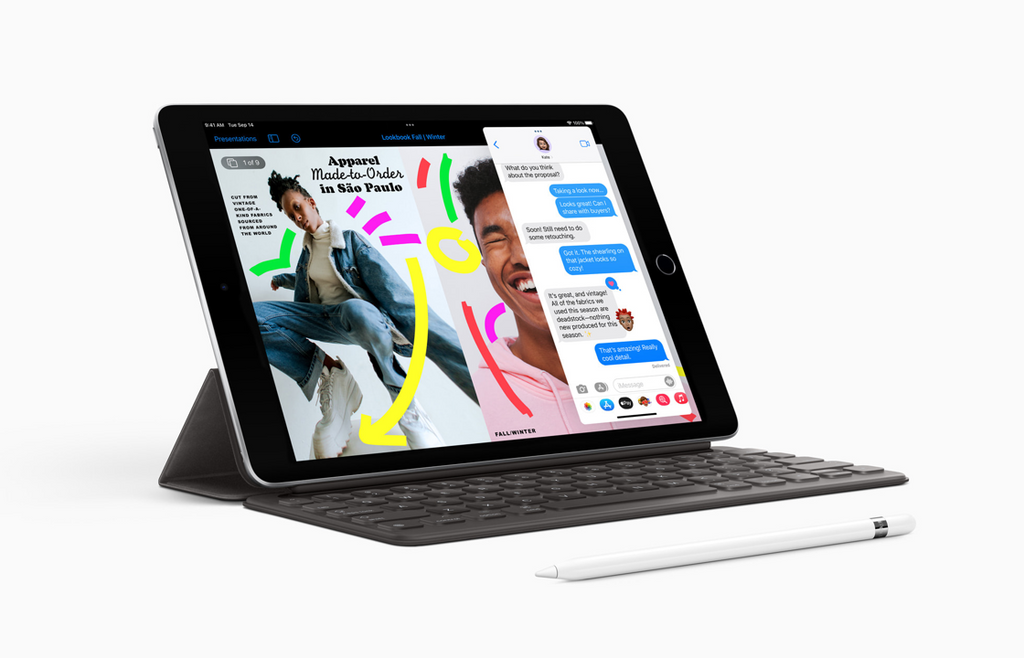
Como sabes, lo primero que necesitas para sacarle el máximo partido a tu Mac es una Apple ID. Te diremos el paso a paso crear tu Apple ID, aunque debes saber que el proceso puede variar un poco dependiendo de la versión de macOS que tengas instalada en tu equipo.
- Ve a Preferencias del Sistema, busca este icono en el Dock o en el menú Apple (la manzanita) en la esquina superior izquierda de tu pantalla.
- Haz clic en Iniciar sesión. Generalmente, encontrarás esta opción en la parte superior izquierda de la ventana de Preferencias del Sistema.
- Selecciona Crear Apple ID, te aparecerá una ventana donde podrás elegir entre iniciar sesión con una cuenta existente o crear una nueva. Elige la segunda opción.
- Te pedirán que ingreses diferentes datos, entre ellos, una dirección de correo electrónico válida y una contraseña segura.
- Apple te enviará un código de verificación para confirmar tu identidad.
- Acepta los términos y condiciones.
- ¡Listo! Ya tienes tu Apple ID creada.
También puedes generar tu cuenta desde un computador con Windows o dispositivo con Android. Existen dos formas de hacerlo, descargando la aplicación de Apple Music y registrándote en ella, o en la página de Apple en la opción de Crear tu Apple ID. Independientemente de esos métodos, el proceso es muy similar.
¿Qué hacer después de crear Apple ID?

Una vez que has logrado crear tu Apple ID, hay algunos pasos importantes que debes seguir para garantizar la seguridad y la eficacia de tu nueva cuenta. Mac Center te comparte algunas recomendaciones que te pueden evitar muchos dolores de cabeza:
Configurar la autenticación de dos factores
Al activar esta función, cada vez que trates de iniciar sesión en un nuevo dispositivo o vayas a realizar compras, te envía un código a tu celular para confirmar la acción. Así la puedes configurar:
- Ve a Configuración en tu dispositivo Apple y selecciona tu nombre.
- En Contraseña y seguridad encontrarás la opción para activar la autenticación de dos factores.
- Completa los pasos para configurar tu número de teléfono de confianza.
Consejos para cuidar tu cuenta de Apple ID
- Crea una contraseña fuerte que incluya una combinación de letras, números y símbolos.
- Mantén tu contraseña en secreto y no la compartas con nadie. Si te ayudaron a crear tu Apple ID, después de realizar el proceso, cámbiala después.
- Asegúrate de que tu número de teléfono y dirección de correo electrónico estén siempre actualizados.
Consejos para evitar fraudes
- Apple nunca te pedirá información personal ni contraseñas por correo electrónico. Si recibes un mensaje sospechoso, no hagas clic en ningún enlace y repórtalo a Apple.
- Asegúrate de que estás en el sitio web oficial de Apple antes de ingresar tu Apple ID y contraseña.
- Desconfía de los mensajes en los que te dice que eres ganador de productos o servicios. Esta es una de las modalidades más comunes de fraude.
Si sospechas de algún correo electrónico, en esta página de soporte de Apple que habla sobre estafas y phishing, puedes ver qué hacer.
Siguiendo estos pasos, tu cuenta de Apple ID estará segura y lista para aprovechar al máximo todos los servicios y aplicaciones que Apple ofrece.
Después de crear tu Apple ID, asegúrate de configurar estas medidas de seguridad para mantener tu información protegida y disfrutar de una experiencia segura con tus dispositivos Apple.
¡Aprovecha los beneficios exclusivos de Mac Center!
Si deseas cambiar tu equipo o unirte a la familia Apple, en Mac Center lo haces disfrutando de un gran servicio y con beneficios exclusivos:
- Obtén tres meses gratis de Apple Fitness+ y Apple Music al comprar un nuevo Apple Watch, iPhone, iPad o Apple TV. Sólo para nuevas suscripciones. Oferta sujeta a términos y condiciones.
- Recibes hoy mismo tu pedido para compras con envío a Bogotá, antes de las 2:00 pm de lunes a viernes (Días hábiles). Si compras desde otra ciudad, tenemos envíos a nivel nacional.
- Puedes comprar de manera telefónica, una parte con tu tarjeta de crédito y otra parte con Addi, nuestros asesores te orientarán en el producto que se ajuste a tus necesidades y resolverá tus dudas, desde la comodidad de tu casa.
- Garantizamos la calidad y autenticidad para los productos Apple, ofreciendo una garantía de 12 meses para tu completa para tu tranquilidad.
- Contamos con un servicio técnico dedicado y profesional que estará encantado de ayudarte con cualquier pregunta o problema que puedas tener con tus productos Apple.
- Ya sea en nuestra plataforma online o en nuestras tiendas físicas, en Mac Center te garantizamos una experiencia de compra cómoda, segura y satisfactoria.
- Aprovecha nuestro Plan Retoma. Aplica para iPhone, iPad y Apple Watch. paga el saldo hasta en 24 cuotas para iPhone y hasta en 12 cuotas para iPad y Apple Watch.
- Financiamiento con Davivienda con 0% de interés, sin cuota de manejo y aprobación en minutos para la compra de tus productos Apple favoritos. aplica para tarjetas de crédito seleccionadas, Hasta 36 cuotas para compras que incluyan una Mac, hasta 24 cuotas para compras que incluyan un iPhone y Hasta 12 cuotas para compras que incluyan un iPad, AirPods ó Apple Watch. Aplica para compras superiores a $800.000.
- Financia con el crédito ADDI tus dispositivos con 0% de interés en compras de hasta $1.300.000 financiando hasta en 3 cuotas. El financiamiento desde 6 hasta 24 cuotas incluye cobro de intereses, pero no se paga cuota de manejo, es un crédito 100% digital, sin papeleo y para solicitarlo solo se necesita el número de cédula y Whatsapp.
- Compra y paga después con Bancolombia. Compra en 4 cuotas con 0% de interés si eres cliente Bancolombia.
Fuentes
https://support.apple.com/es-co/108647
https://support.apple.com/es-co/111001
https://support.apple.com/es-co/102851
https://support.apple.com/es-co/102614
https://support.apple.com/es-co/102568














